ChatGPTに.xlsxファイルの中身を読み込ませてデータを処理させる方法
ITmedia Mobile / 2024年8月2日 19時45分
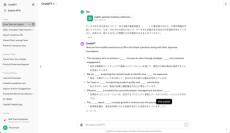
ファイルを読み込ませる手順を解説
ChatGPTに対して、膨大なプロンプトを入力するのは大変だ。一方、テキストや表組みなど、データがまとまって記載されたファイルを読み込ませれば、そこに記載されたデータに対してChatGPTで分析や編集を行うことができる。本稿では、ChatGPTにファイルを読み込ませる手順について解説していこう。
●ChatGPTでファイルを読み込ませるには有料プランの契約が必要
前回の記事でも解説したが、ChatGPTには、テキスト入力だけでなくファイルを読み込ませてデータを処理する機能や、ChatGPTで生成したコンテンツをファイルとして出力する機能が備わっている。
もともとは「Code interpreter(コードインタープリタ)」や「Advanced Data Analysis(アドバンストデータアナリシス)」という名称だったが、現在は、有料プランである「ChatGPT Plus」の基本機能になっている。
具体的には、ChatGPT Plusを契約した状態で、使用する言語モデルを「ChatGPT 4」に切り替えたとき、チャット画面のテキストボックスの左端にクリップのアイコンが表示される。ユーザーは、このアイコンをクリックすることで、PC上のファイルを選択し、ChatGPTに読み込ませられる。
なお、ChatGPT Plusについての概要は、過去記事にて解説済みなので、本稿では割愛したい。
●ChatGPTに表組を読み込ませてみよう
今回は、例として、ChatGPTに表計算ソフトのファイル(.xlsx)を読み込ませ、ファイル内に記載されたデータを活用した生成を試みたい。具体的には、前回記事で作成した英語学習用の英文・和訳のセットのデータを使っていく。
まずは先述した手順で、テキストボックスの左端にあるクリップのアイコンをクリック。アップロードするファイルを選択しよう。すると、ファイルが添付された状態になるので、データを活用する前提のプロンプトを書きこもう。
なお、出力の状態を確認しながら、プロンプトを最適化させつつ、生成を繰り返していこう。今回の例では最終的に「データの中にある英文について、1文に2語の重要単語を( )に置き換えながら、穴埋め問題を作成してください。なお、それぞれの英文に対して、データ中に記載のある対応の日本語訳を添えてください。回答には、新たに出力した問題文と日本語訳のみをまとめてください」というプロンプトにすることで、意図した回答に近い出力を得られた。なお、実際にはまだ改善の余地があると思われる。
●どんな処理が行われていたのか確認する
ちなみに、処理の詳細を知りたい場合、今回の処理に関して、データに対してプログラミング的にどのような処理が行われていたのかを確認する方法があるので覚えておこう。操作としては、出力されたテキストの末尾にある記号のリンク(View analysis)をクリックすればOKだ。
これで、実行されていた「Python」のコードの内容を確認できる。多少の知識があれば、どんな正規表現が使われているのか、などが分かるはずだ。多くのユーザーにとっては気にしなくて良い部分ではあるが、コーディングに関心のある人ならば、知っておいて損はない。
外部リンク
この記事に関連するニュース
-
kintoneでゼロから始めるノーコード開発 第5回 Excelファイルを読み込んでアプリを作る
マイナビニュース / 2024年8月2日 7時0分
-
「食パンの消費が最も多い市」を即答できるか…頭のいい人がやっている「膨大なExcel表を一瞬で理解する」方法
プレジデントオンライン / 2024年7月24日 10時15分
-
ChatGPTで出力した内容をファイルとしてダウンロードする方法
ITmedia Mobile / 2024年7月18日 18時45分
-
Excelをノーコードで自動化しよう! パワークエリの教科書 第10回 フォルダーからデータを取得する方法
マイナビニュース / 2024年7月15日 11時0分
-
「一番売れた商品は何?」にも答えられるExcelのCopilotを使うには? 最初の第一歩をチェック
ITmedia PC USER / 2024年7月5日 17時30分
ランキング
-
1「天才では?」「早く知りたかった」 悪魔的発想の“ゆで卵の食べ方”がうまそうすぎると話題 「一生コレで食べてる」
ねとらぼ / 2024年8月2日 7時15分
-
2「泣きそう」「生きるって尊い」 HIKAKIN、“衝撃の重大発表”にネット感涙 「安心と感動がすごい」「本当におめでとうございます」
ねとらぼ / 2024年8月1日 22時1分
-
3“北九州のソウルフード”資さんうどん、東京1号店は両国&今冬オープン 初上陸に歓喜の声
iza(イザ!) / 2024年8月2日 13時56分
-
4偽Google多要素認証アプリに注意、最近インストールした場合は確認を
マイナビニュース / 2024年8月2日 12時56分
-
5専用ACアダプターとはオサラバ USB Type-C to DC変換ケーブル
ASCII.jp / 2024年8月2日 18時30分
記事ミッション中・・・
記事にリアクションする
![]()
記事ミッション中・・・
記事にリアクションする

エラーが発生しました
ページを再読み込みして
ください










